アフィリエイトの始め方(2/3)
ASPの登録
ASPとは
会員登録をする前に「ASP」とは何なのかといったことを軽く紹介しておこうと思う
まず、アフィリエイトを行う上での商品/お金の流れは下記図のようになっている
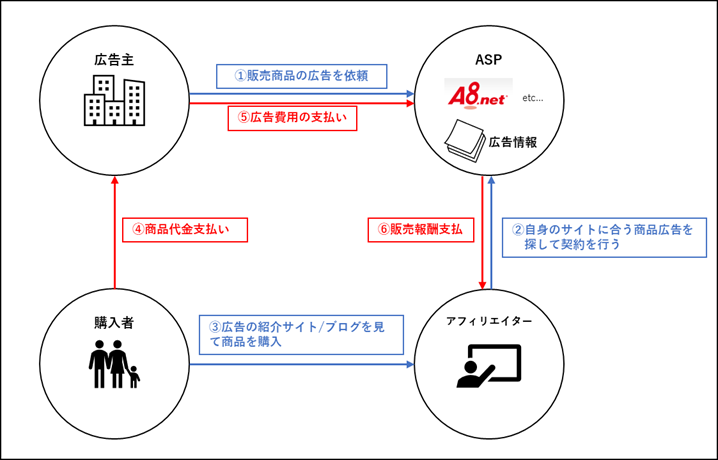
上記の図を見てもらうと大体わかると思うが、今回会員登録する「ASP」と呼ばれるものは
『商品販売を行う広告主』と『商品の広告を行うアフィリエイター』の仲介役を行うサービスということになる。
稀にASPを経由しないということもあるが基本的にはASP経由での広告になるので、
ASPを登録しないことにはアフィリエイトが始まらないということになる
その中でも大手となってくるのが『A8.net』や『afb』ということになるのだが、
審査の通りやすさや掲載広告数の多さから今回はA8.netさんの会員登録を行っていく手順を解説していこう
A8.netの登録方法
それじゃあ、まずは下のバナーをクリックしてA8.netさんのサイトへ接続しよう
次に「無料登録でアフィリエイトを始める!」をクリック
※少しだけ下にスクロールすると表示されるはず
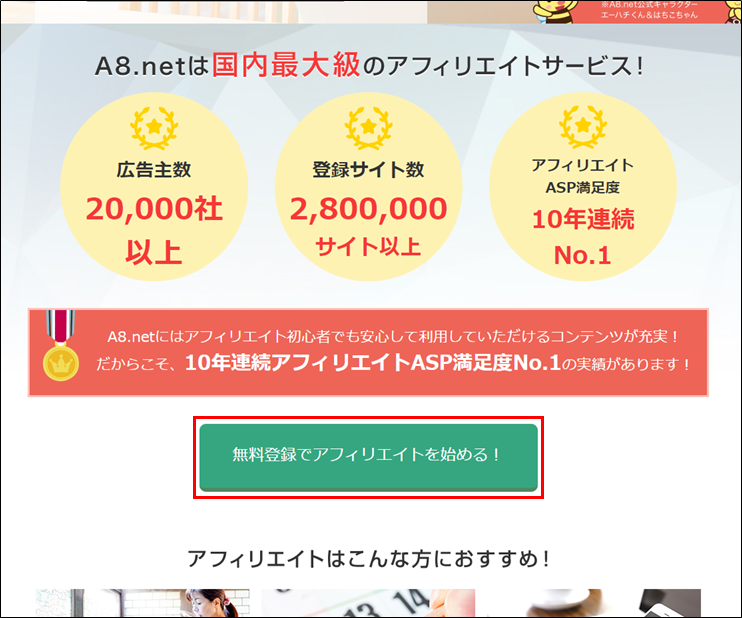
次は登録用のメールアドレスを入力して規約同意と不正登録対策用の認証にチェックをいれたら
「仮登録メールを送信する」をクリック
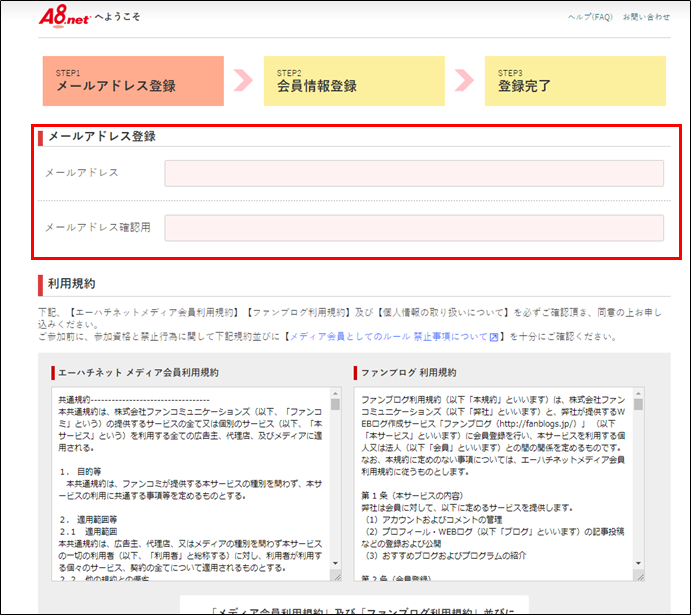
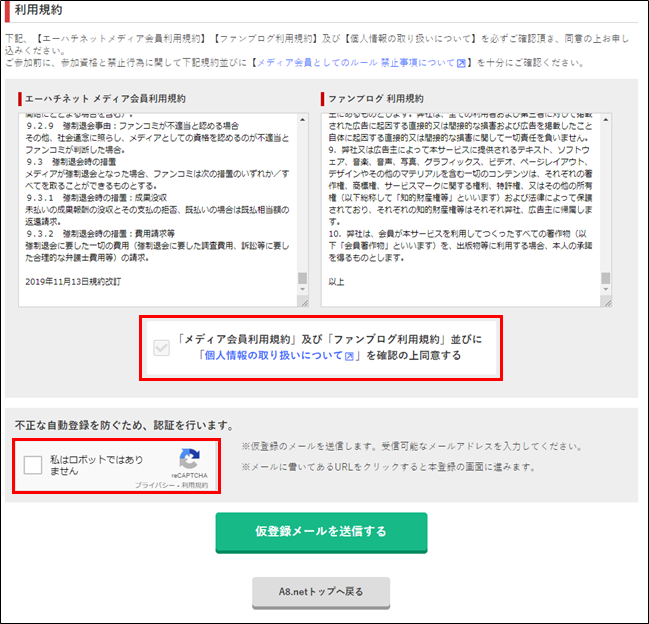
仮登録メールから【登録用URL】をクリック
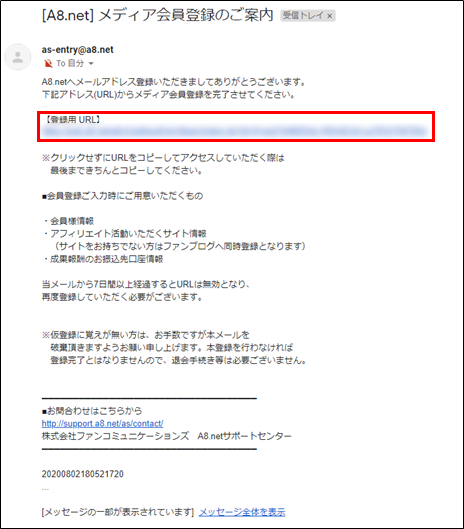
会員情報登録ページでログイン情報や個人情報の入力を行う
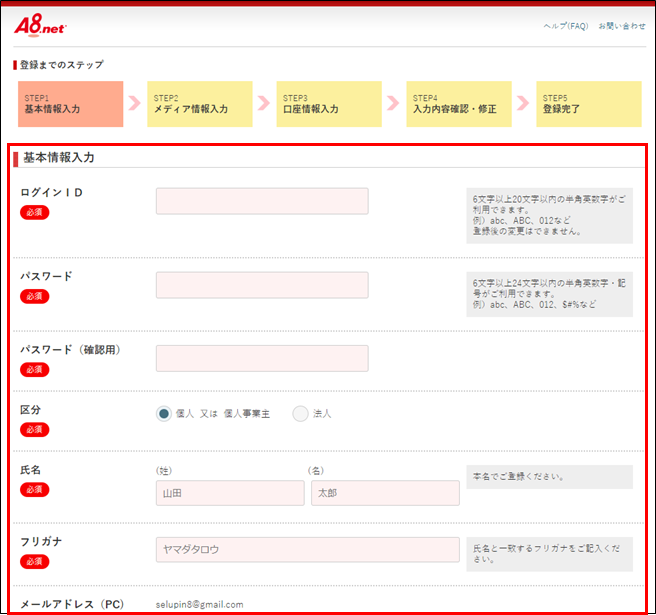
会員情報登録を入力した後は人によって選択するものが異なる
・まだブログ、サイトを運用していない場合
⇒「サイトをお持ちでない方」
・自身でブログやサイトをすでに運用している場合
⇒「サイトをお持ちの方」
※レンタルサーバー契約をしてのサイト作成を行っているけどまだ利用できる状態になっていない場合、あとから登録サイトを変更することもできるので「サイトをお持ちでない方」を選択してしまっても問題ない

ひとつ前の手順でクリックしたボタンによって画面表示が異なるのでそれぞれの登録方法を紹介していく
まずは「サイトをお持ちでない方」を選択した場合から
作成するブログ情報を入力して「口座情報を登録する」をクリック
もし、レンタルサーバーでのサイト作成ではなくココで作成されるブログサイトをメインで使っていくという事であれば、広告の契約時に広告主がここの情報をみて承認をしていくことになるので【ブログ紹介文】をしっかりと書いておこう
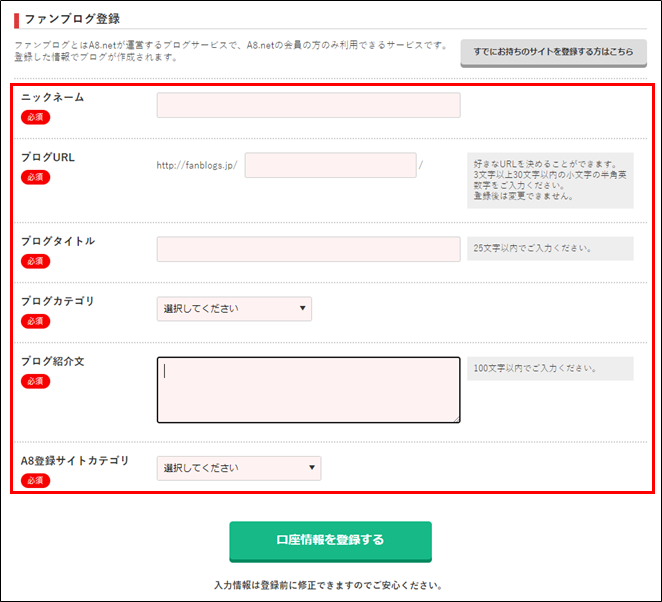
「サイトをお持ちの方」を選択した場合は自身のサイト情報を入力して「口座情報を登録する」をクリック
【サイト紹介文】は広告利用の申請を行う際に広告主が承認/否認の判断として見られる箇所になるので、どういったことを掲載するのかであったり、もしあれば「実績」などもあるとより良い
※あとから変更もできるので、「これからアフィリエイトを始める!!」という人はどんな感じのことを掲載していくかを簡単に書いておこう
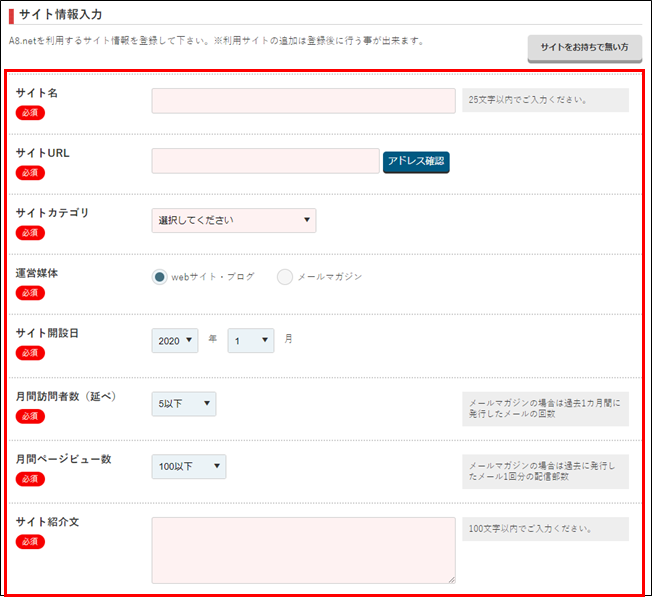
最後の入力項目になるので頑張ろう!!
ここでは「アフィリエイト報酬」を受け取るための講座情報を入力する
全ての項目入力が完了したら「確認画面へ」をクリック
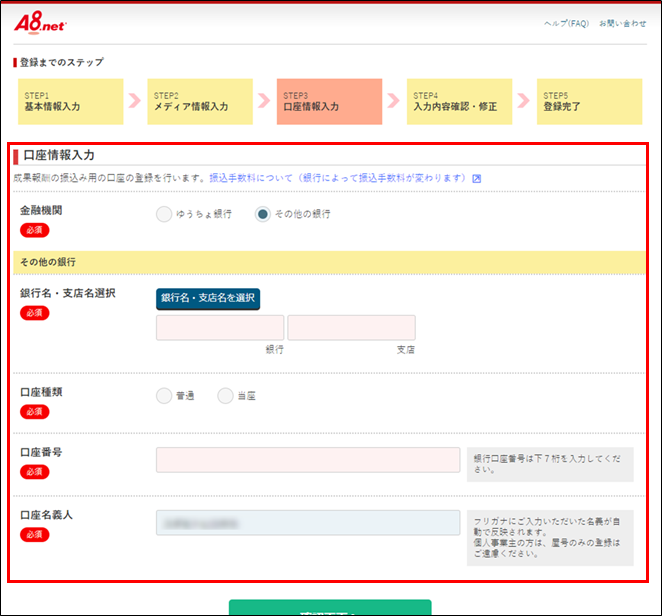
最後に入力情報確認画面でこれまで入力してきた情報に間違いがないかを確認しよう
【おすすめプログラムへの提携申込み】はASP登録と同時にアフィリエイト提携を行う申し込みを行うか、といった設定項目
提携している広告プログラムは管理画面で表示されるため、自分のサイトでは掲載しないようなものは邪魔にしかならないということで必要なもの以外はチェックを外しておこう
以上の設定が終わったら「上記の内容で登録する」をクリック
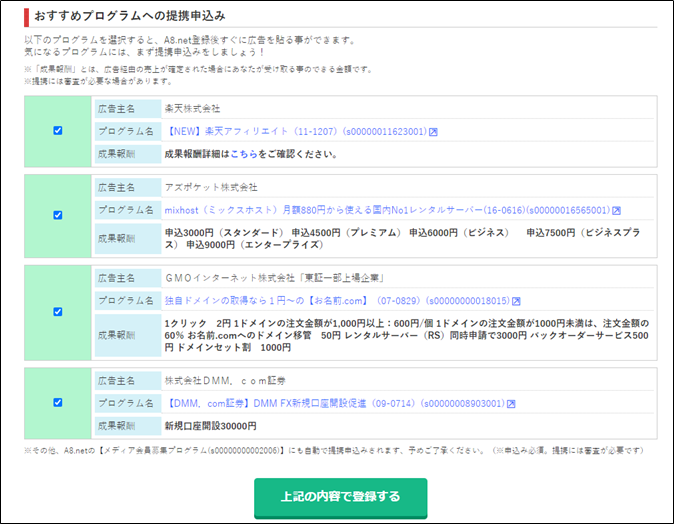
本当におつかれさまです!!
これにてASPの登録は完了となります!!
A8.netでのアフィリエイト提携方法や報酬レポートの見方など…それはまた別の記事で掲載していこう
※記事が出来上がったらココにリンクを張り付けるのでぜひ読んでみてください
次回はいよいよ「サイト管理画面への接続から初めての記事投稿方法」について解説を行っていこうと思いますのでよろしくお願いします!!それでは!!